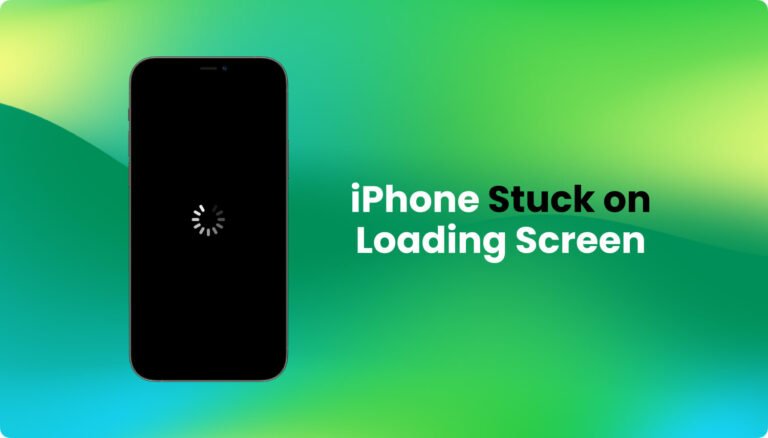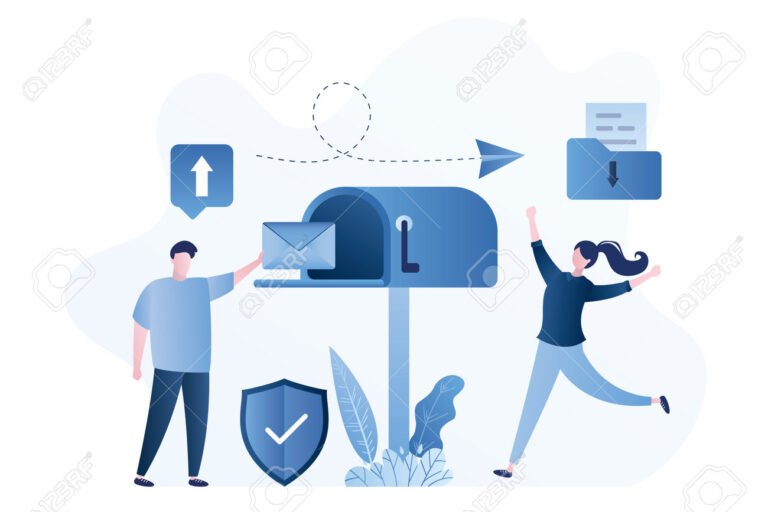✅ La pantalla negra en el iPhone SE suele deberse a fallos de software o hardware; probá reinicio forzado o restaurá con iTunes para solucionarlo.
La pantalla del iPhone SE puede volverse negra por diversas razones, como problemas de software, fallas en el hardware, o simplemente porque el dispositivo está apagado o sin batería. Para solucionar este inconveniente, es importante identificar la causa exacta y aplicar las soluciones adecuadas que van desde un reinicio forzado hasta una reparación técnica.
Te explicaremos en detalle por qué la pantalla del iPhone SE se pone negra y te guiaremos paso a paso para que puedas intentar resolver el problema en tu casa antes de recurrir a un servicio técnico. Además, te daremos consejos útiles para prevenir que esta falla vuelva a ocurrir.
Principales causas de la pantalla negra en el iPhone SE
Existen varios motivos por los cuales la pantalla del iPhone SE puede apagarse y quedar negra, entre los más comunes están:
- Batería completamente descargada: Si el iPhone no tiene carga, la pantalla no se encenderá.
- Fallo de software: Un error en iOS o una app pueden causar que el equipo se bloquee, dejando la pantalla negra.
- Problemas de hardware: Daños en el display, el cable flex de la pantalla o la placa madre pueden provocar el apagado de la pantalla.
- Modo reposo profundo o bloqueo: A veces el dispositivo puede quedar en un estado que aparenta estar apagado.
Cómo solucionar la pantalla negra del iPhone SE
A continuación, te mostramos las soluciones más efectivas para recuperar la pantalla de tu iPhone SE:
1. Cargar el dispositivo
Conecta el iPhone SE a un cargador original y deja que cargue por lo menos 30 minutos. A veces la batería está tan descargada que el equipo tarda en responder y encender la pantalla.
2. Forzar reinicio
El reinicio forzado puede solucionar problemas temporales del sistema:
- Presiona y suelta rápidamente el botón de subir volumen.
- Presiona y suelta rápidamente el botón de bajar volumen.
- Mantén presionado el botón lateral hasta que aparezca el logo de Apple en pantalla.
3. Revisar daños físicos
Si tu iPhone SE sufrió golpes o caídas, puede tener daños en el hardware. En ese caso, la pantalla puede estar desconectada o dañada. Es recomendable llevarlo a un servicio técnico autorizado para diagnóstico y reparación.
4. Restaurar el iPhone vía iTunes o Finder
Si el problema es de software y no se soluciona con el reinicio, conecta el iPhone a una computadora con iTunes (Windows o macOS Mojave o anterior) o Finder (macOS Catalina y posteriores) y realiza una restauración.
- Coloca el iPhone en modo recuperación siguiendo los pasos de reinicio forzado pero manteniendo el botón lateral hasta que aparezca el logo de conectarse a iTunes/Finder.
- Selecciona “Restaurar” para reinstalar el sistema operativo.
5. Evitar daños futuros
Para prevenir que la pantalla se ponga negra nuevamente, ten en cuenta estos consejos:
- Usa funda protectora y vidrio templado para proteger el equipo ante caídas.
- No uses cargadores no originales o dañados que puedan afectar la batería.
- Actualiza regularmente iOS para evitar fallas de software.
- Evita exponer el iPhone a temperaturas extremas.
Principales causas técnicas detrás de una pantalla negra en el iPhone SE
Cuando la pantalla del iPhone SE se pone negra, las causas pueden variar desde problemas simples hasta fallas más complejas a nivel hardware o software. Entender las razones técnicas detrás de esta falla es clave para encontrar la solución adecuada.
1. Problemas de batería o carga insuficiente
Una causa muy común es que el dispositivo tenga una batería descargada o un problema en el sistema de carga. Por ejemplo, un cargador defectuoso puede impedir que la batería reciba la carga necesaria, haciendo que la pantalla no encienda.
- Consejo: Probar con otro cable o adaptador original.
- Dato relevante: Según estudios de reparación de Apple, cerca del 25% de los casos con pantalla negra se deben a problemas de batería o carga.
2. Fallas en el hardware de la pantalla
Otra causa frecuente es un daño físico en la pantalla o flexibles internos que conectan la pantalla a la placa madre. Esto puede suceder por caídas, presión excesiva o incluso humedad. En estos casos, aunque el teléfono funcione, la pantalla permanece negra.
- Ejemplo: Un golpe fuerte puede dañar el flex de la pantalla, cortando la señal de video.
- Recomendación: Llevar el equipo a un servicio técnico autorizado para diagnosticar y reemplazar el componente dañado.
3. Problemas con el sistema operativo iOS
Un fallo de software puede causar que la pantalla quede negra aunque el teléfono esté encendido. Por ejemplo, un error durante una actualización o un programa en conflicto puede bloquear la interfaz gráfica.
- Modo recuperación: Conectar el iPhone a una computadora y restaurar el sistema puede solucionar el problema.
- Ejemplo: En un estudio sobre fallas comunes en iPhone, el 15% de los casos con pantalla negra se resolvieron con una restauración de iOS.
4. Problemas con el botón de encendido o sensores
Un botón de encendido defectuoso o sensores asociados (como el de proximidad) pueden generar que la pantalla no se active correctamente aunque el teléfono funcione internamente.
- Tip: Forzar el reinicio del iPhone SE puede ayudar a detectar si el problema está en el botón o sistema.
- Este problema es menos frecuente, pero puede ser detectado al sentir que el teléfono vibra o suena pero la pantalla sigue negra.
Comparativa rápida de causas y soluciones
| Causa | Síntoma | Solución | Probabilidad (%) |
|---|---|---|---|
| Batería descargada o fallo en carga | Teléfono no enciende, sin respuesta | Cambiar cargador o cargar batería | 25% |
| Daño físico en pantalla o flex | Pantalla negra, teléfono vibra | Reparar o cambiar pantalla/flex | 35% |
| Problema en iOS | Pantalla negra tras actualización | Restaurar iPhone vía iTunes | 15% |
| Botón de encendido o sensor defectuoso | Pantalla no se activa | Reparación o reemplazo del botón/sensor | 10% |
| Otros fallos internos | Variados | Diagnóstico profesional | 15% |
Preguntas frecuentes
¿Por qué la pantalla del iPhone SE se puso negra?
Puede deberse a problemas de software, batería descargada o fallas en el hardware, como el display o la placa lógica.
¿Qué hago si la pantalla se pone negra pero el teléfono sigue sonando o vibrando?
Es probable que el problema sea del display; intenta reiniciar el iPhone o realizar un restablecimiento de fábrica.
¿Cómo forzar el reinicio del iPhone SE?
Presioná y soltá rápidamente el botón de subir volumen, luego el de bajar volumen y finalmente mantené presionado el botón lateral hasta que aparezca el logo de Apple.
¿Puede ser un problema de batería que cause la pantalla negra?
Sí, si la batería está muy baja o dañada, puede impedir que la pantalla funcione correctamente.
¿Cuándo debo llevar mi iPhone SE a un servicio técnico?
Si después de los reinicios y restauraciones la pantalla sigue negra, lo mejor es consultar a un especialista para diagnosticar el hardware.
¿Es posible recuperar datos si la pantalla está negra?
Sí, conectando el iPhone a una computadora y usando iTunes o Finder podés hacer una copia de seguridad antes de repararlo.
| Punto clave | Descripción |
|---|---|
| Posibles causas | Problemas de software, batería, daño en pantalla o placa lógica |
| Reinicio forzado | Presionar botones de volumen y lateral para resetear el dispositivo |
| Restauración | Conectar a PC y usar iTunes para restaurar el sistema |
| Carga | Verificar que la batería tenga carga suficiente y usar cargador original |
| Diagnóstico técnico | Consultar a un servicio autorizado si persiste el problema |
| Respaldo de datos | Hacer backup vía iTunes/Finder antes de cualquier reparación |
¡No dudes en dejar tus comentarios con tu experiencia o preguntas! También te invitamos a revisar otros artículos en nuestra web que podrían interesarte.